怎么添加安全模式
相关话题
按F8无法弹出安全模式菜单怎么办?我们就需要在启动菜单中自行添加安全模式了,下面就让小编教大家怎么添加安全模式吧。
添加安全模式的方法
有很多种添加安全模式菜单的方法,这个方法可以不使用第三方工具,比较适应于Windows XP 操作系统,双击打开系统盘(通常是C盘)根目录下的boot.ini文件。
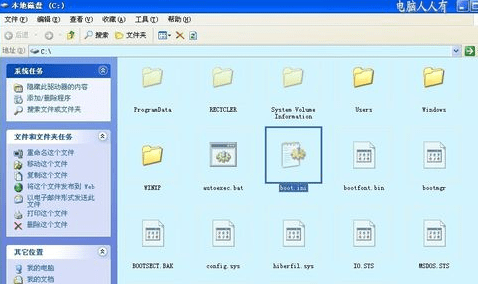
2如果C盘看不到boot.ini文件,那一定是操作系统默认为隐藏了系统文件所致,可以这样设置一下,将其显示出来:C盘文件夹工具栏→工具→文件夹选项
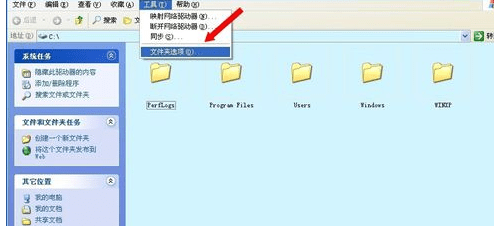
3文件夹选项→查看→去掉隐藏受保护的操作系统文件(推荐)前的对勾,再选中显示所有文件和文件夹→确定。
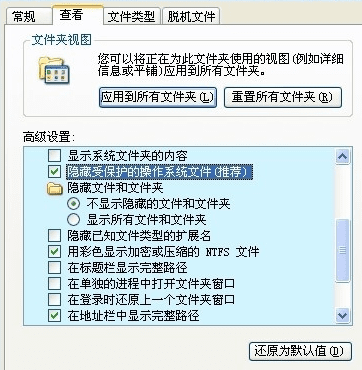
此时会弹出警告提示,点击是(显示系统文件)。
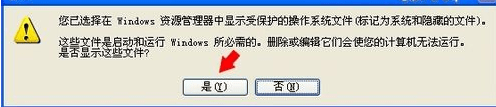
再双击打开boot.ini文件,使用鼠标拉篮底下这一行内容复制(Ctrl+C)一下:
multi(0)disk(0)rdisk(0)partition(1)WINXPWINDOWS="Microsoft Windows XP Professional" /noexecute=optin /fastdetect
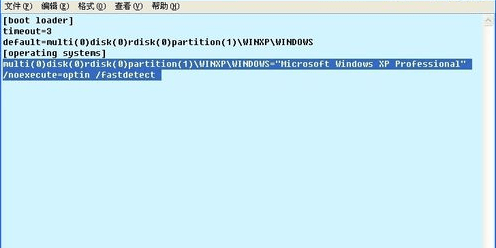
按回车,另起一行,粘贴(Ctrl+V)一下,形成上下两行一模一样的命令行。
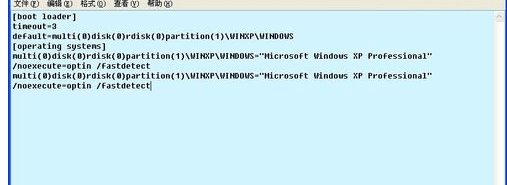
关闭修改后的boot.ini文件,在弹出来的对话框中点击是,保存已修改的内容。
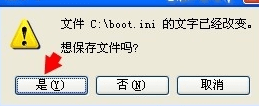
然后,再在开始→运行中输入:msconfig 按回车键,打开系统配置实用程序。
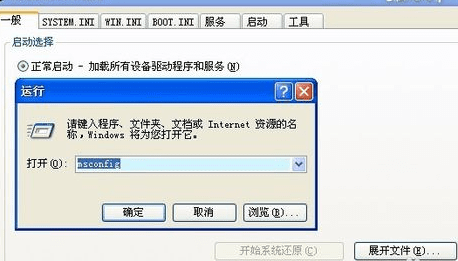
点击boot.ini→选中最后一行(刚刚复制、粘贴的命令行)→启动选项→点选 SAFEBOOT(MINIMAL)←自动选中此项→确定

再回到C盘根目录,双击打开boot.ini文件,比较一下上下两行的区别,原来下面一行在 fastdetect 后面多出了参数(就是安全模式)/safeboot:minimal
顺便将原来的"Microsoft Windows XP Professional"中的内容修改成"安全模式"
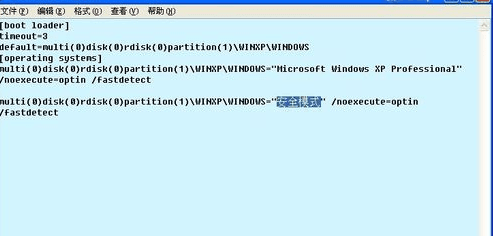
回过来,再打开msconfig,务必在一般→启动选项→正常启动→确定。
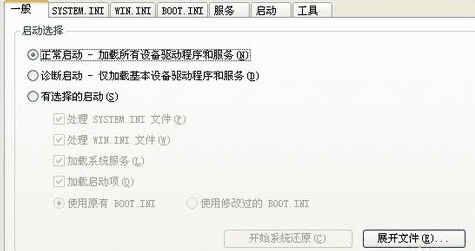
重启电脑,不用按F8键,启动菜单中就有安全模式菜单了,用起来更方便。
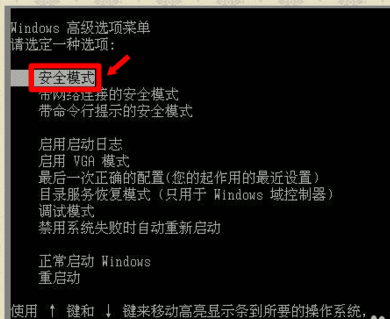
如果设置不当,重启电脑进入启动项选择菜单,点选最后一次正确配置即可解决问题。系统异常,可以进入安全模式进行设置、处理,然后再使用最后一次正确配置菜单即可修复系统异常故障了。
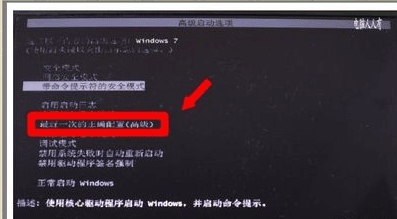

怎么添加安全模式的评论条评论